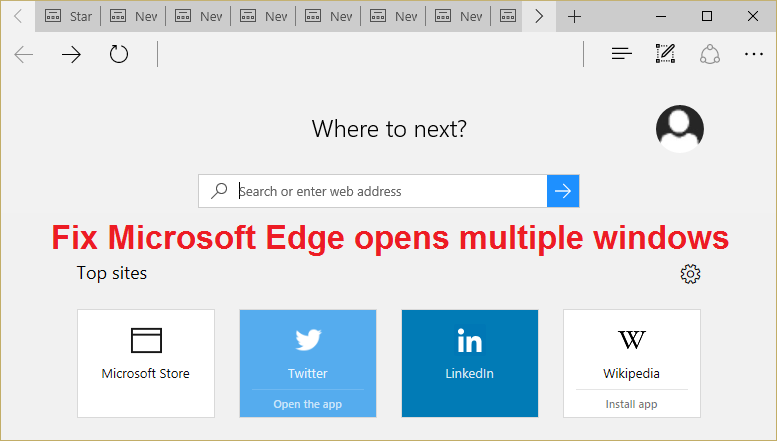Cómo conectar su teléfono Android a Windows 10: Buenas noticias para los usuarios de Windows 10, ahora puede vincular su teléfono Android con su PC con la ayuda de la aplicación Tu teléfono de Windows 10. Una vez que su teléfono se sincronice con su PC, recibirá todas las notificaciones en la PC y en su móvil y podrá transferir fotos de forma inalámbrica de un lado a otro. Pero para usar esta función debes estar ejecutando la Actualización de creadores de otoño de Windows 10. Puedes usar los pasos mencionados en este Post para vincular tu teléfono a Windows 10 PC con facilidad.
In der heutigen Zeit haben viele Smartphones viele Funktionen, mit denen alle Arbeiten auf dem Smartphone ausgeführt werden können, anstatt den Desktop oder PC zu verwenden. Dennoch gibt es einige Dinge, die Smartphones nicht tun können, und es ist erforderlich, den PC zu verwenden, um den Vorgang abzuschließen Aufgabe. Und wie könnte man besser arbeiten, als das Telefon in den PC zu integrieren? Microsoft hat es verstanden und eine App namens "Your Phone" veröffentlicht, mit der Sie Ihr Android-Telefon mit einem Windows 10-PC koppeln können.
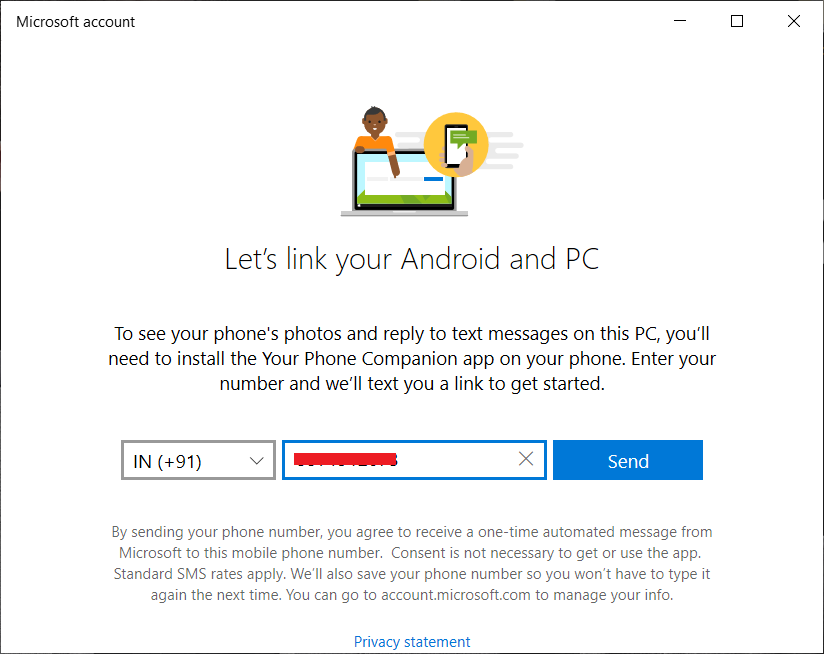 So verbinden Sie Ihr Android-Handy mit Windows 10
So verbinden Sie Ihr Android-Handy mit Windows 10
Sobald Sie das Telefon mit der Anwendung "Ihr Telefon" an den PC oder an den Computer angeschlossen haben, können Sie alle Aktionen des Telefons mit dem PC ausführen. Die Your Phone-Anwendung bietet viele Vorteile:
- Te permitirá enviar páginas Netz desde tu teléfono a tu PC
- Sie erhalten Benachrichtigungen von Android-Anwendungen, die auf Ihrem Telefon installiert sind, in Ihrem Windows 10 Action Center.
- Sie können auf jeden Text antworten, den Sie von Ihrem Windows 10-PC auf Ihrem Telefon erhalten
- Sie können Fotos, Videos, Dateien und andere Dokumente drahtlos von einem Ort zum anderen übertragen
- Eine neue Funktion zur Bildschirmspiegelung ist ebenfalls in Vorbereitung
Jetzt fragen Sie sich vielleicht, wie Sie Ihr Telefon mit Ihrer Telefon-App an einen PC anschließen können. Machen Sie sich keine Sorgen. In diesem Handbuch wird die Methode Schritt für Schritt erläutert und erläutert, wie Sie Ihr Android-Telefon problemlos mit Ihrem Windows 10-PC verbinden können .
So koppeln Sie Ihr Android-Telefon mit einem Windows 10-PC
Bevor Sie das Telefon an den PC anschließen, benötigen Sie eine funktionierende Telefonnummer, ein Android-Gerät und einen Computer oder PC mit einem Windows 10-Betriebssystem. Wenn Sie alle Voraussetzungen erfüllt haben, können Sie das Telefon an Ihren PC anschließen ::
1.Drücken Sie die Windows-Taste + I, um Einstellungen zu öffnen oder in der Windows-Suchleiste nach Einstellungen zu suchen.
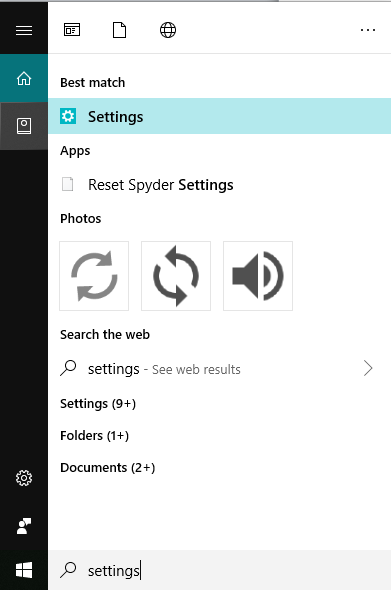
2.Klicken Sie in der Anwendung Einstellungen auf die Option Telefon.
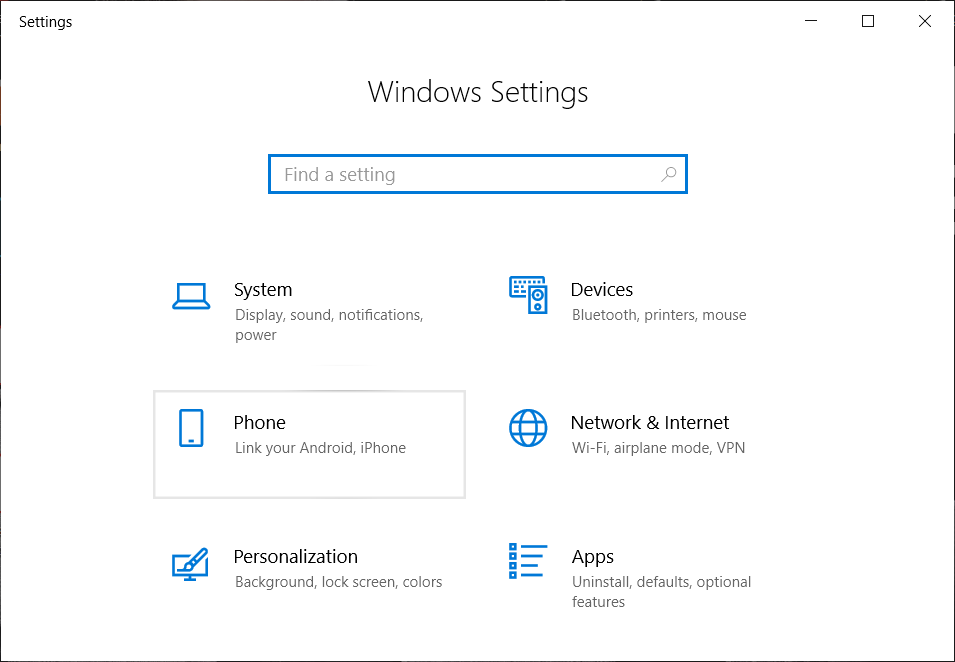
3. Klicken Sie nun, um Ihr Android-Telefon mit Ihrem PC zu verbinden, auf die Schaltfläche "Telefon hinzufügen".
Hinweis: Stellen Sie sicher, dass sowohl das Android-Telefon, mit dem Sie eine Verbindung herstellen möchten, als auch der PC über eine aktive Internetverbindung verfügen.
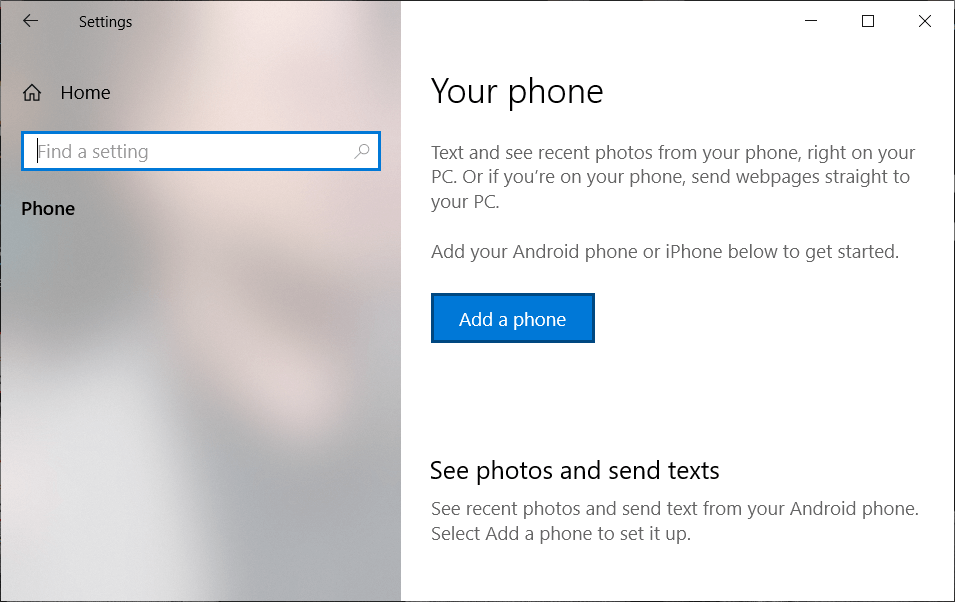
4. Wählen Sie nun im Bildschirm "Teilen Sie uns Ihren Telefontyp mit" Android aus.
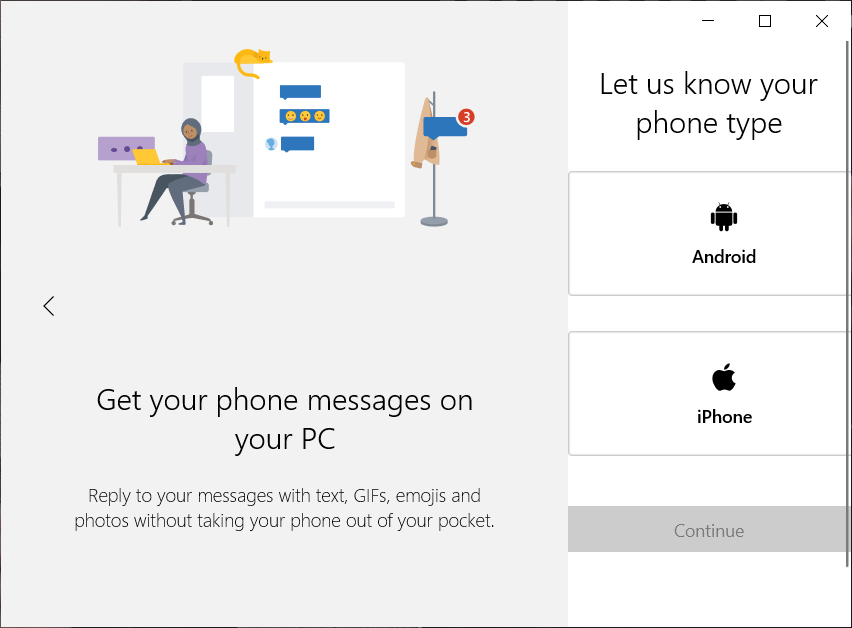
5.Wählen Sie auf der nächsten Seite Ihren Ländercode aus dem Dropdown-Menü aus und geben Sie die Telefonnummer ein, mit der Sie Ihr Windows 10 Android-Telefon koppeln möchten.
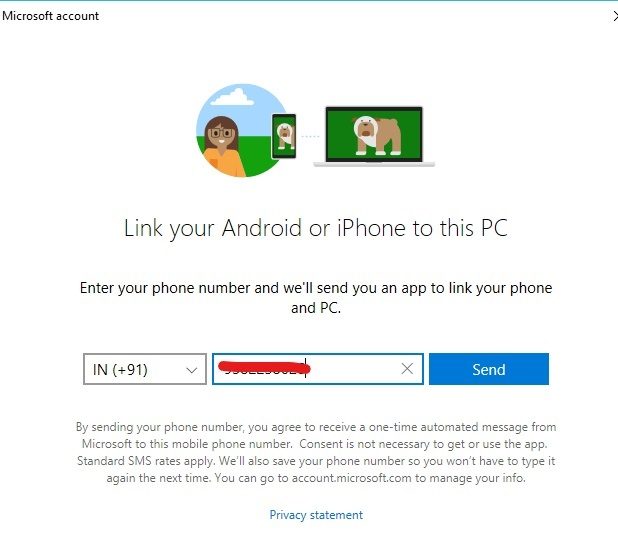
6. Klicken Sie anschließend auf die Schaltfläche Senden, um den Bestätigungscode auf Ihrem Telefon zu erhalten.
7.Revisa tu teléfono y encontrarás un mensaje de texto con un Verknüpfung.
8.Cuando haga clic en ese enlace, le redirigirá a la aplicación Microsoft Launcher disponible en la tienda de Google Play de su teléfono Android.
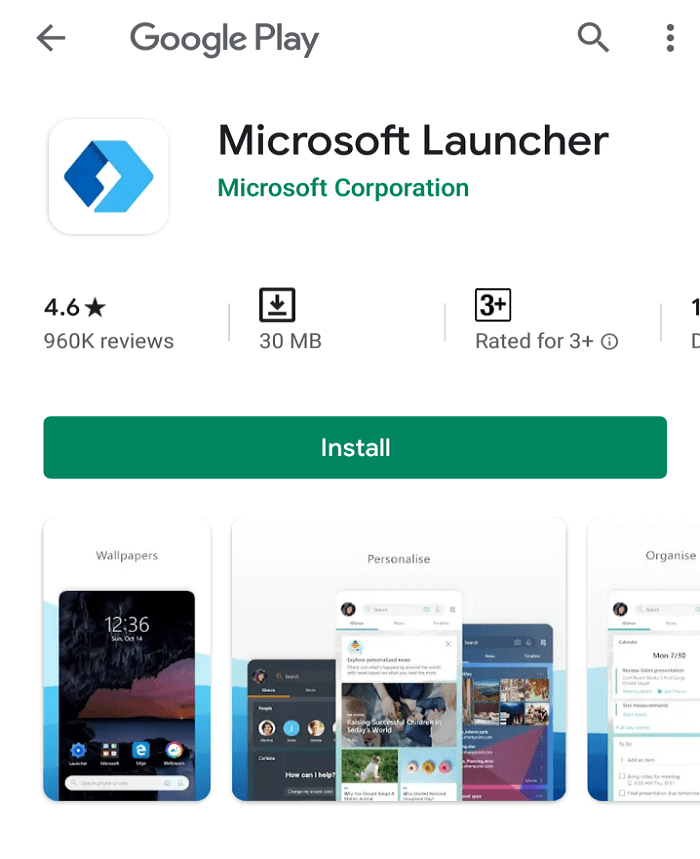
9.Klicken Sie auf die Schaltfläche Installieren, um die oben genannte Anwendung herunterzuladen und zu installieren, damit Sie Ihr Telefon mit Ihrem PC koppeln können.
10. Klicken Sie nach Abschluss der Installation der Anwendung auf die Schaltfläche "Erste Schritte".
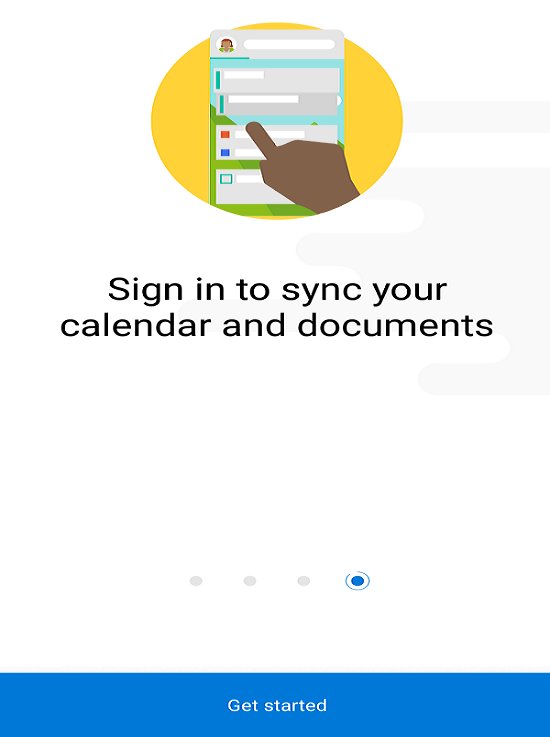
11.Klicken Sie im nächsten Bildschirm auf die Schaltfläche "Verstanden", um fortzufahren.
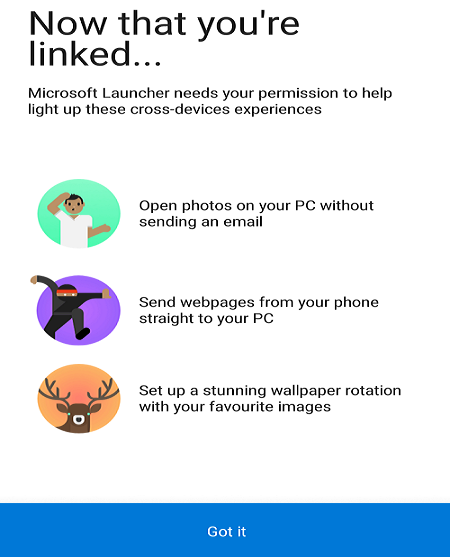
Schließlich wird Ihr Telefon mit Ihrem Windows 10-PC verbunden und Sie können über die Option Windows 10-Einstellungen> Telefon darauf zugreifen.
Hinweis: Sie können überprüfen, ob das Telefon mit Ihrem PC verbunden ist oder nicht, indem Sie in den Windows 10-Einstellungen zur Option Telefon navigieren.
13. Überprüfen Sie nun, ob Ihr Telefon ordnungsgemäß an Ihren PC angeschlossen ist oder nicht, indem Sie die folgenden Schritte ausführen:
- Abre cualquier sitio web en tu teléfono usando cualquier Browser.
- Drücken Sie lange auf den Link, den Sie auf dem PC freigeben möchten.
- Ein Menü wird geöffnet. Klicken Sie im Menü auf die Linkoption Teilen.
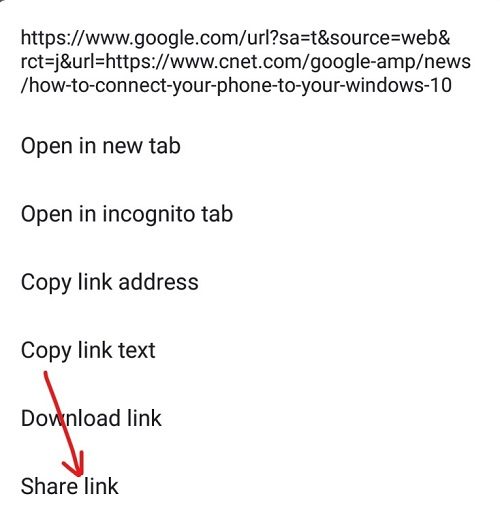
- Klicken Sie auf die Option Weiter zum PC. Hinweis: Wenn Sie zum ersten Mal eine Freigabe vornehmen, müssen Sie sich bei Ihrem Microsoft-Konto anmelden und die Verbindung über Microsoft Authenticator genehmigen. Sobald Sie sich angemeldet haben, müssen Sie diesen Vorgang nur wiederholen, wenn Sie sich von Ihrem Konto abmelden oder ein anderes Gerät auswählen.
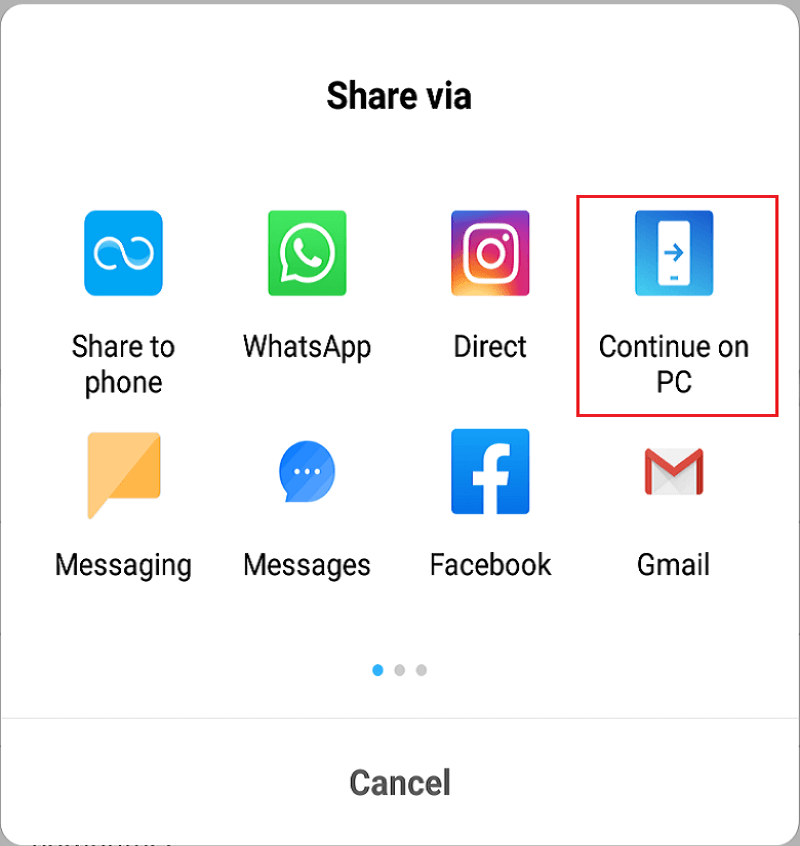
- Sobald Sie sich erfolgreich angemeldet haben, scannt Ihr Telefon das Netzwerk, das verfügbar ist und die von Ihnen freigegebenen Elemente empfangen kann.
- Wählen Sie den PC oder Desktop aus, auf dem Sie den Artikel freigeben möchten.
- Wenn Sie den bestimmten Artikel an Ihren PC senden, erhalten Sie im Action Center eine Benachrichtigung, dass ein Artikel von Ihrem Android-Telefon an Ihren PC gesendet wurde.
Empfohlen:
Korrektur der NVIDIA-Anzeigeeinstellungen nicht verfügbar Fehler 7 Möglichkeiten zum Erstellen eines Screenshots auf einem Android-Telefon
Nachdem die oben genannten Schritte ausgeführt wurden, wird Ihr Android-Telefon erfolgreich mit Ihrem Windows 10-PC verbunden und der Datenaustausch ist ebenfalls erfolgreich.